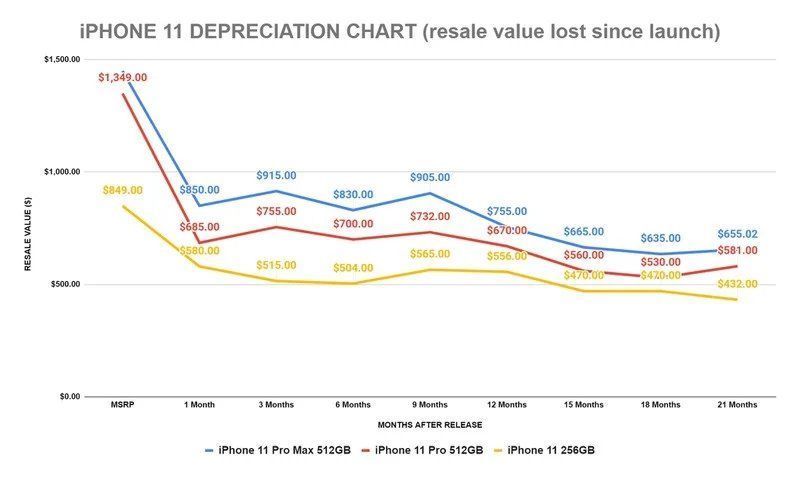Win8.1系统下用IE浏览器的朋友还是那么多,并且很多人喜欢通过IE浏览器下载一些自己喜欢的文件,但是小编最近发现,使用Win8.1系统的IE浏览器下载下来的文件都被锁定了,那就不能打开来看了,又不想白白浪费了,每个都要进行解锁的话太麻烦了,有什么好的方法可以一次性解决吗?接下来,就来看看小编整理好的具体操作方法吧!
1、在Win8.1系统下按下WIN R输入gpedit.msc,然后确定;

文章插图
【Win8.1系统中IE下载的文件被锁定了的解决技巧】2、进入组策略 。在组策略中,Win8.1系统点击左边列表中的用户配置,依次展开管理模板—windows组件,找到并点击附件管理器;

文章插图
3、在该目录下,有几个组策略,可以进行手动设置 。可以先把文件默认风险级别 设为“启用”“低风险”,将低风险文件类型设为“启用”,扩展名exe和msi 。然后将文件附件指中不保留区域信息设为“启用” 。

文章插图
推荐阅读
- 芍药春季移栽会开花吗 芍药春天栽会开花吗
- 抢先服是什么
- 大江大河最后结局
- 谷歌浏览器代理服务器出现问题解决方法
- 手机上可以改银行卡密码吗
- qq自动回复怎么设置
- 小规模冲红发票怎么申报
- 闪充是怎么回事
- 小米12sUltra什么时候发布-小米12sUltra上市时间